Excel: La fonction RECHERCHEV
Cette merveilleuse fonction recherche une valeur dans la première colonne d'un tableau puis renvoie la valeur d'une cellule qui se situe sur la même ligne que la valeur recherchée. Cette fonction est vraiment pratique dans le croisement de tableaux sur Excel.
LA SYNTAXE :
=RECHERCHEV(valeur_cherchée ; table_matrice; N°_index_col ; valeur_proche)
valeur_cherchée : entrez la valeur à rechercher dans la première colonne du tableau de référence .
table_matrice : entrez la plage de cellules qui contient les données du tableau. De manière claire c’est votre tableau de référence.
N°_index_col : entrez le numéro de colonne du tableau de référence qui contient le résultat à renvoyer.
En général, nous utilisons FAUX ou zéro (0) pour obtenir les valeurs exactes.
CAS PRATIQUE :
Imaginons le tableau ci-dessous. Nous souhaitons que lorsqu’un utilisateur saisie un numéro matricule dans la cellule G1 en jaune, le nom, les prénoms et le salaire s’actualisent automatiquement dans les cellules respectives F4, G4 et H4. Cette actualisation se base sur notre tableau.
Normalement dans la cellule G1 en jaune nous devons faire une liste déroulante pour faciliter la sélection des numéro matricule mais nous allons laisser l’utilisateur saisir.
Pour le NOM : =RECHERCHEV(G1;A2:D20;2;FAUX)
Valeur_cherchée ici égal à ce qui va se trouver dans la cellule G1. d’où G1 comme valeur_cherchéeTable_matrice dans notre est notre tableau qui commence par A2 et fini par D20
N°_index_col : est égal à 2. Car c’est dans la deuxième colonne de notre tableau de référence que se trouve les NOMS.
Valeur_proche : évidemment nous voulons les valeurs exactes donc c’est égal à FAUX.
Pour le PRÉNOM : =RECHERCHEV(G1;A2:D20;3;FAUX)
Table_matrice dans notre est notre tableau qui commence par A2 et fini par D20 Comme dans premier cas.
N°_index_col : est égal à 3. Car c’est dans la troisième colonne de notre tableau de référence que se trouve les PRÉNOMS.
Valeur_proche : est égal à FAUX. Comme dans premier cas.
VOIR L'IMAGE CI-DESSOUS 👇
Pour le SALAIRE : =RECHERCHEV(G1;A2:D20;4;FAUX)
Valeur_cherchée ici égal à ce qui va se trouver dans la cellule G1.Comme dans les cas précédents.
Table_matrice dans notre est notre tableau qui commence par A2 et fini par D20 Comme dans les cas précédents.
N°_index_col : est égal à 4. Car c’est dans la quatrième colonne de notre tableau de référence que se trouve les SALAIRES.
Valeur_proche : est égal à FAUX. Comme dans les cas précédents.
VOIR L'IMAGE CI-DESSOUS 👇
REMARQUE :
La fonction RECHERCHEV recherche une valeur dans la première colonne d'un tableau, les résultats ne peuvent donc pas se situer à gauche de la colonne de recherche. Si vous souhaitez pouvoir effectuer une recherche dans une colonne qui n'est pas forcément la première du tableau, utilisez la combinaison de fonctions INDEX + EQUIV (ou plus simplement la fonction RECHERCHEX si vous disposez d'Excel 365).
En cas de message d’erreur #N/A c’est que l’élément à chercher
n’existe pas dans le tableau de référence. Pour éviter ce message pour vous
pouvez utiliser la fonction SIERREUR étudiée plus haut.



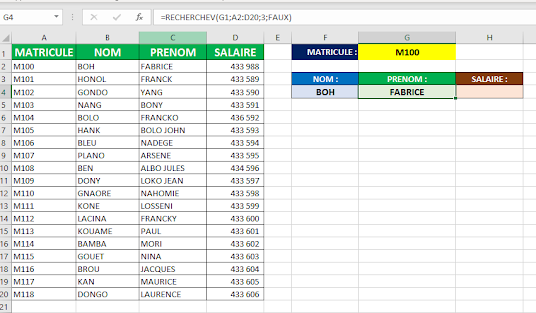





Commentaires
Enregistrer un commentaire